So installieren Sie Firefox 93 im Linux -Desktop

- 4146
- 593
- Tamina Liebach
Firefox 93 offiziell freigelassen für alle großen Betriebssysteme e.G. Linux, Mac OSX, Windows und Android. Das Binärpaket steht ab sofort zum Download für Linux (POSIX) -Systeme, holen.
Was ist neu in Firefox 93
Diese neue Veröffentlichung enthält die folgenden Funktionen:
- Die neue AVIF -Bildunterstützung, die im Vergleich zu vorhandenen Bildformaten erhebliche Bandbreiteneinsparungen für Websites bietet.
- Firefox blockiert jetzt Downloads, die von unsicheren Verbindungen abhängen, schützen vor böswilligen oder unsicheren Downloads.
- Überlegene Webkompatibilität für den Schutz des Datenschutzes und des neuen Empfehlungsverfolgungssystems.
- Besserer Datenschutzschutz für Ihre Web -Voice- und Videoanrufe.
- Verbesserungen zu Core Engine -Komponenten für ein größeres Surfen auf mehr Standorten.
- Verbesserte Leistung und schönere Benutzererfahrung für Erweiterungen.
- Andere verschiedene Sicherheitsfixes.
Neu Feuerfuchs hat auch viele neue interessante Funktionen hinzugefügt Android sowie. Also, warte nicht, nimm einfach die neuesten Feuerfuchs für Android aus Google Play Store und Spaß haben.
Installieren Sie Firefox 93 in Linux -Systemen
Ubuntu Benutzer erhalten immer die neueste Version von Feuerfuchs über Standard -Ubuntu -Update -Kanal von Ubuntu. Das Upgrade ist jedoch noch nicht verfügbar und wenn Sie es neugierig sind, es zu versuchen, gibt es einen Beamten Mozilla PPA um die neue Version von zu testen Feuerfuchs An Ubuntu und seine Derivate.
Installieren Sie Firefox auf Ubuntu
$ sudo add-apt-Repository PPA: Mozillateam/Firefox-Next $ sudo APT Update && sudo APT Upgrade $ sudo APT Install Firefox
Bei anderen Linux -Verteilungen können Sie installieren Firefox 93 stabil aus Tarballquellen in Debian und Red Hat-basierte Verteilungen wie z Centos, Fedora, Rocky Linux, Almalinux, usw.
Der Download -Link für Mozilla Firefox Tarballs können durch den Zugriff auf den folgenden Link gefunden werden.
- https: // www.Mozilla.org/en-us/Firefox/All//
Der Prozess der Installation der neuesten Version von Firefox aus Archivquellen ist ähnlich für Ubuntu Und Centos Desktop -Versionen. Melden Sie sich zunächst bei Ihrem Desktop an und öffnen Sie eine Terminalkonsole.
Geben Sie dann die folgenden Befehle in Ihrem Terminal aus, um Firefox aus Tarballquellen herunterzuladen und zu installieren. Die Installationsdateien werden in Ihrer Verteilung platziert /opt Verzeichnis.
Für 32-Bit-Betriebssystem
$ cd/opt $ sudo wGet https: // download-inaller.CDN.Mozilla.net/pub/Firefox/Releases/93.0/linux-i686/en-us/Firefox-93.0.Teer.BZ2 $ sudo tar xfj Firefox-93.0.Teer.BZ2
Für 64-Bit-Betriebssystem
$ cd/opt $ sudo wGet https: // download-inaller.CDN.Mozilla.net/pub/Firefox/Releases/93.0/Linux-X86_64/en-us/Firefox-93.0.Teer.BZ2 $ sudo tar xfj Firefox-93.0.Teer.BZ2
Nach Feuerfuchs Anwendungsdateien wurden dekomprimiert und installiert /opt/Firefox/ Systempfad führen Sie den folgenden Befehl aus, um zuerst den Browser zu starten. Die neueste Version von Firefox sollte in Ihrem System geöffnet werden.
$/opt/Firefox/Firefox
Schließen Sie nun den Firefox und entfernen Sie die alte Version von Firefox und erstellen Sie einen symbolischen Link zur neuen Firefox -Version als Standard.
$ sudo mv/usr/bin/firefox/usr/bin/firefoxold $ sudo ln -s/opt/Firefox/Firefox/usr/bin/Firefox
Start Mozilla Firefox durch Navigieren zu Anwendungen -> Internet Menü wo ein neues Feuerfuchs Launcher sollte erscheinen. In Ubuntu Desktop suchen Sie einfach nach Firefox in Aktivität Bindestrich.
Nachdem Sie das Verknüpfungssymbol getroffen haben, sollten Sie das neue sehen Mozilla Quantum Browser in Aktion in Ihrem System.
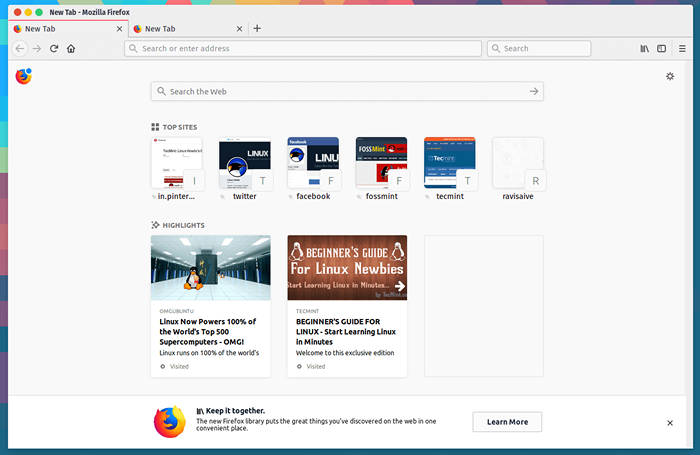 Firefox Quantum
Firefox Quantum Glückwunsch! Sie haben erfolgreich installiert Firefox 93 Browser aus einer Tarball -Quelldatei in Debian Und Rhel/Centos Linux -Verteilungen.
Notiz: Sie können Firefox auch mit einem Paketmanager namens 'installieren' installierenYum' oder 'DNF"Für rhelbasierte und"apt-get'oder' Apt 'für debianbasierte Verteilungen, aber die verfügbare Version kann etwas älter sein.
$ sudo apt installieren Firefox [on Debian, Ubuntu und Minze] $ sudo yum installieren Firefox [on Rhel/Centos/Fedora Und Rocky Linux/Almalinux]
- « So installieren Sie Skype auf Rocky Linux / Almalinux
- So installieren und konfigurieren Sie Zabbix -Agenten unter Remote Linux - Teil 3 »

